O Google Drive é uma ótima opção para armazenar arquivos sem correr risco de perdê-los no computador. Ou então, mais seguro do que andar com um pendrive por aí. No app do serviço de armazenamento do Google você ainda consegue editar e compartilhar arquivos em tempo real com outras pessoas.
Nos smartphones, essa alternativa de envio de arquivos é muito útil. Por exemplo, ao invés de mandar uma imagem para alguém via WhatsApp (na qual perde qualidade quando enviada), você pode subi-la no Google Drive. Além disso, com essa possibilidade, evitamos perder tempo passando arquivos para o computador e depois para um drive.
Veja o tutorial abaixo de como subir arquivos no Google Drive pelo celular. Apesar de ter feito por meu dispositivo Android, o processo para fazer o upload dos arquivos por um aparelho iOS é igual. Você só precisa estar conectado à internet.
Subindo arquivos no Google Drive pelo celular (passo a passo)
- No aplicativo do Google Drive em seu celular ou tablet, toque no ícone “+”, localizado no canto inferior direito.
- Após isso, selecione a opção “Fazer upload”.
- Lá, abrirá seu arquivos mais recentes. Você poder também clicar no ícone do canto superior esquerdo para abrir outros arquivos do seu celular. Assim, basta tocar no arquivo que você deseja subir no Google Drive para começar o upload.
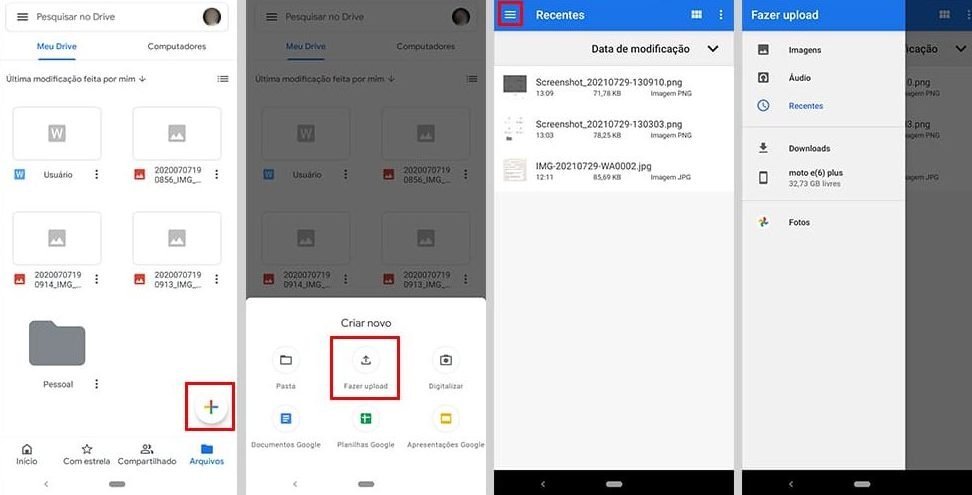
Lembrando que pelo celular ou pelo tablet, só podemos fazer upload de documentos (planilhas e textos), imagens, áudios e vídeos no Google Drive. Dessa forma, não é possível fazer upload de uma pasta pelo seu celular.
Para isso, você deve usar o seu computador, arrastando e soltando a pasta que deseja até o Google Drive. Mesmo assim, quando você subir a pasta pelo seu computador, você pode abrir os arquivos dentro dela pelo app do Google Drive no celular.
Veja também: como imprimir arquivos do celular Android e como ativar o leitor de tela no seu celular, essencial para pessoas com deficiência visual.
Imagem: BigTunaOnline/Shutterstock